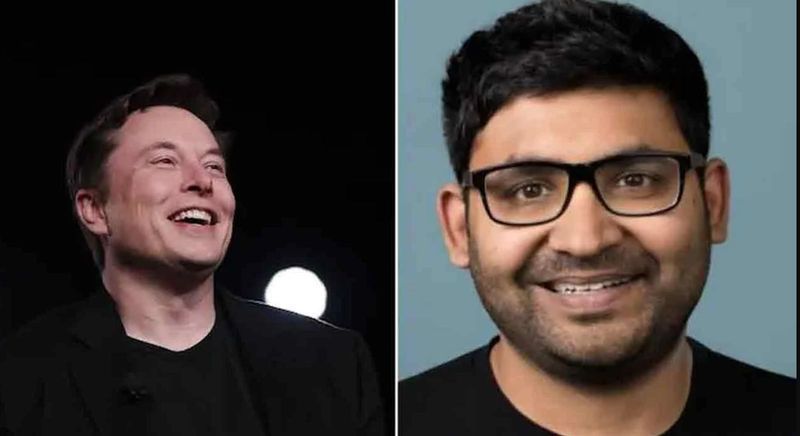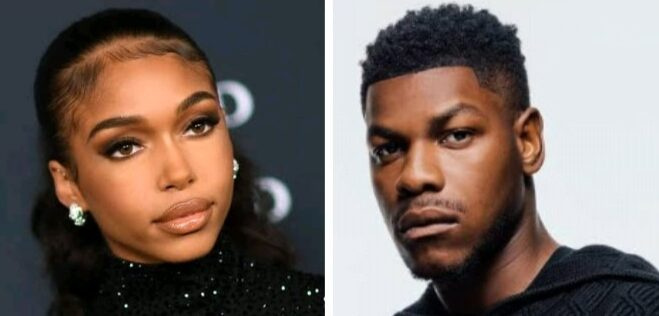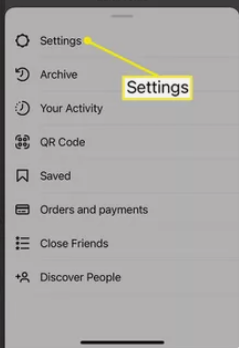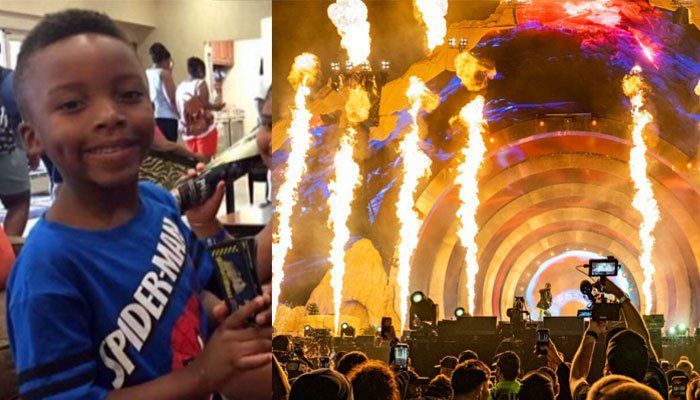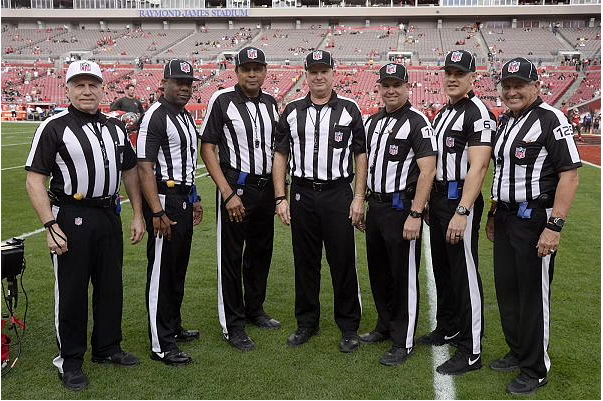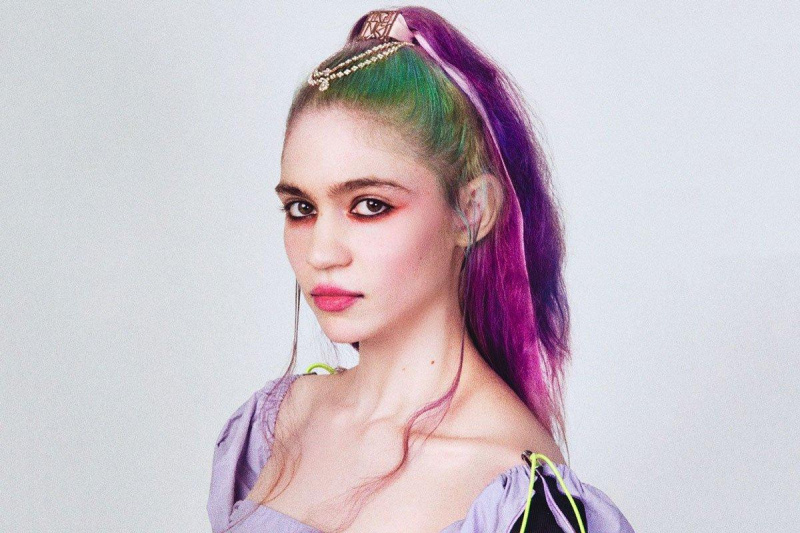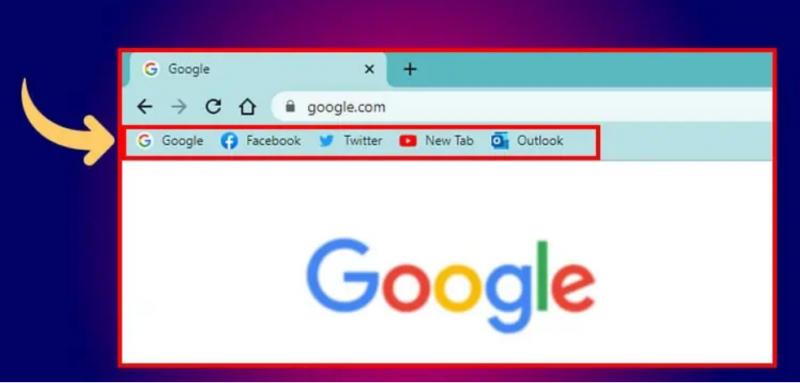 많은 사용자가 브라우저에서 북마크가 사라졌다고 불평하고 있습니다. 이로 인해 사용자의 작업에 많은 문제가 발생했습니다. 같은 뒤에 특정 이유가있을 수 있습니다. 사용자가 책갈피를 실수로 삭제했을 가능성이 있습니다. 또는 일부 버그로 인해 삭제되었습니다. 그러나 삭제된 책갈피를 다시 가져올 수 있는 몇 가지 방법이 있습니다.
많은 사용자가 브라우저에서 북마크가 사라졌다고 불평하고 있습니다. 이로 인해 사용자의 작업에 많은 문제가 발생했습니다. 같은 뒤에 특정 이유가있을 수 있습니다. 사용자가 책갈피를 실수로 삭제했을 가능성이 있습니다. 또는 일부 버그로 인해 삭제되었습니다. 그러나 삭제된 책갈피를 다시 가져올 수 있는 몇 가지 방법이 있습니다.
이 문서에서는 Chrome 북마크를 다시 가져오는 몇 가지 방법을 알려 드리겠습니다.
Chrome 북마크가 사라지는 이유는 무엇입니까?
Chrome 북마크는 브라우징 경험의 필수적인 부분입니다. 그것들은 우리가 나중에 다시 방문하고 싶은 링크, 웹사이트 및 정보를 저장하고 구성하는 데 도움이 됩니다. 그러나 그들이 갑자기 사라지면 어떻게됩니까?
Chrome 북마크가 사라지는 데는 여러 가지 이유가 있습니다. 가장 일반적인 이유 중 하나는 다른 기기나 컴퓨터와 동기화하기 때문입니다. 여러 기기를 사용하거나 잠시 동안 새 기기에서 처음으로 Google 계정에 로그인한 경우에 발생할 수 있습니다. 컴퓨터가 휴대폰이나 태블릿과 같은 다른 장치와 동기화되는 경우에도 발생할 수 있습니다. 이 때문에 일부 사용자가 북마크가 사라졌다고 보고한 것일 수 있습니다.
잃어버린 Chrome 북마크가 여전히 컴퓨터의 저장 공간에 있을 수 있습니다. 브라우저에서 누락될 수 있는 몇 가지 이유는 다음과 같습니다.
- 실수로 자신의 Chrome 북마크를 지울 수 있습니다. Ctrl+Z 키를 빠르게 눌러 변경 사항을 되돌립니다.
- 때로는 북마크가 아니라 Chrome의 북마크바가 사라지는 경우가 있습니다. Windows에서 Ctrl + Shift + B를 사용하여 막대를 다시 가져오지만 Mac을 사용하는 경우 Command + Shift + B를 눌러 동일한 작업을 수행합니다.
- 브라우저를 업데이트하십시오.
- 동기화를 끕니다.
Chrome에서 북마크 바가 사라졌는지 어떻게 알 수 있습니까?
브라우저의 북마크 바가 '빠른 액세스 도구 모음'으로 대체되면 Chrome에서 사라집니다. 브라우저 상단에 나타나는 툴바이며 두 개의 섹션이 있습니다. 한 섹션에는 책갈피가 포함되어 있고 다른 섹션에는 탭과 앱을 여는 바로 가기가 있습니다.
북마크바가 사라진 시기를 확인하려면 새 탭을 연 다음 화면 오른쪽 상단에 있는 '추가 도구'를 클릭하세요. 빠른 실행 도구 모음을 포함한 옵션 목록이 표시됩니다. 해당 옵션을 클릭하면 북마크바가 있는지 없는지 확인할 수 있습니다.
Google 크롬에서 사라진 북마크를 복구하는 방법은 무엇입니까?
Chrome에서 북마크가 갑자기 삭제된 이유에 대해 논의했으므로 이제 문제를 해결하는 프로세스로 이동하겠습니다.
1. 크롬 브라우저 다시 시작
때로는 간단한 재시작으로 많은 문제를 해결할 수 있습니다. 일부 캐시 또는 버그가 브라우저 폴더에 저장되어 속도가 느려지는 경우가 있습니다. 이러한 버그는 파일을 방해할 수도 있습니다. 삭제하려면 브라우저와 장치도 다시 시작해야 할 수 있습니다. 장치와 브라우저를 다시 시작하면 이러한 버그와 임시 파일이 삭제되어 브라우저를 이전과 동일하게 만들 수 있습니다.
2. 크롬 폴더를 통한 복구
북마크는 컴퓨터의 크롬 폴더에 저장된다는 사실 알고 계셨나요? 따라서 브라우저에서 실수로 북마크를 삭제한 경우에도 크롬 폴더에서 북마크를 복구할 수 있습니다. 크롬 북마크를 복구하는 방법은 다음과 같습니다.
- PC에서 창 파일 탐색기를 열고 다음 디렉터리로 이동합니다.
C:\Users\NAME\AppData\Local\Google\Chrome\사용자 데이터\기본값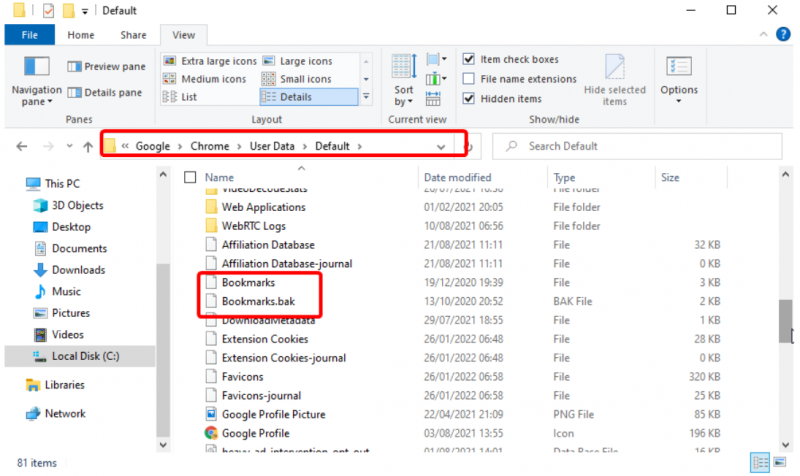
- 폴더에서 'Bookmarks'와 'Bookmarks.bak'라는 두 개의 파일을 찾습니다. 북마크 파일은 크롬이 북마크에 사용하는 기본 파일입니다. 반면, bookmarks.bak 파일은 최신 백업이 저장되는 위치입니다.
- 이제 Google 크롬 탭을 닫습니다.
- 이제 두 파일의 이름을 변경해야 합니다. 먼저 'bookmarks' 파일의 이름을 books.out 또는 books.old로 변경합니다.
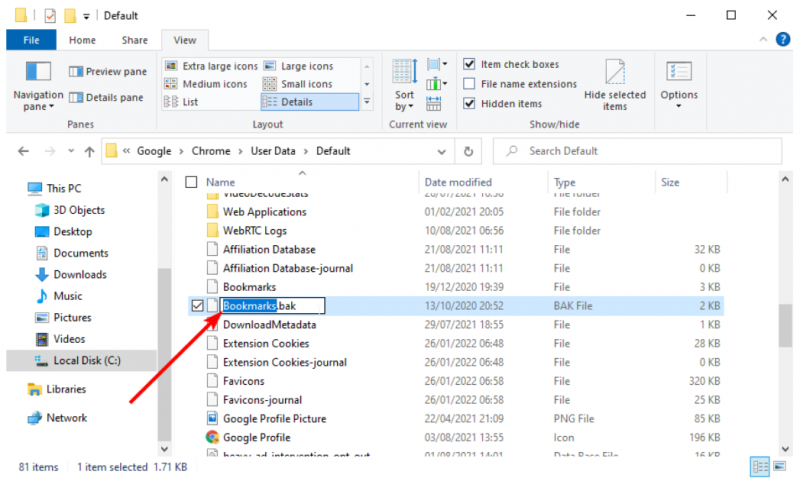
- 다음으로, books.bak 파일을 'Bookmarks'로 변경합니다. 최종 목표는 Chrome의 기본 파일로 만드는 것입니다.
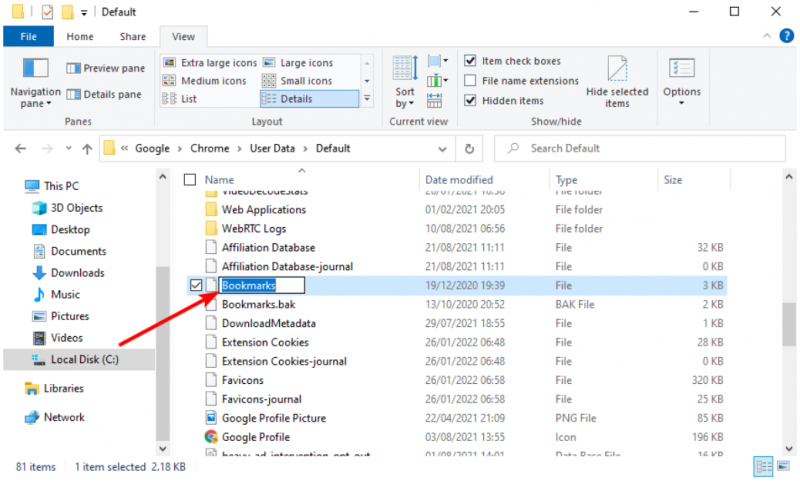
이제 Chrome을 다시 열고 북마크가 복구되었는지 확인하십시오.
3. 브라우저 업데이트
오래된 브라우저는 북마크가 사라지는 원인이 될 수 있습니다. 북마크를 다시 얻으려면 브라우저를 최신 버전으로 업데이트하십시오. 업데이트하면 임시 파일을 제거하는 데 도움이 됩니다. 브라우저를 업데이트하려면 화면 오른쪽 상단에 있는 세 개의 점을 탭하세요. 보류 중인 업데이트가 있는 경우 알림을 받게 됩니다. 알림을 탭하여 브라우저를 업데이트하세요.
4. 이전에 백업한 파일에서 복구
저장된 북마크의 백업 파일이 있는 경우 아래 단계에 따라 복구할 수 있습니다.
- 크롬 브라우저에서 화면 오른쪽 상단에 있는 점 3개를 탭합니다.
- 옵션 목록에서 책갈피 옵션.
- 이제 선택 북마크 및 설정 가져오기 옵션.
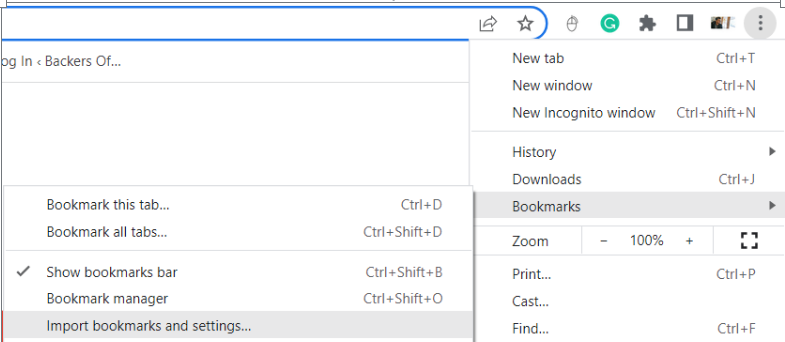
- 화면에 팝업이 나타납니다. 체크 즐겨찾기/책갈피 옵션.
- 드롭다운 메뉴에서 책갈피 HTML 파일.
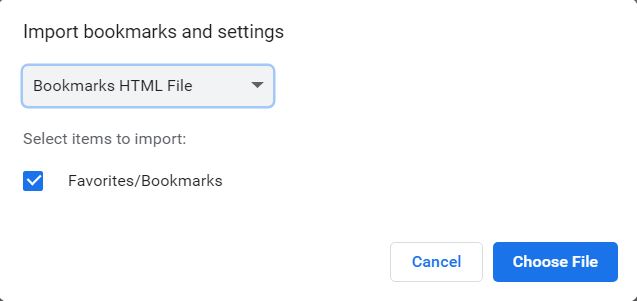
- 이제 탭하세요. 파일을 선택.
- 이제 Chrome에서 복구하려면 PC에서 HTML 형식의 백업 파일을 찾으십시오.
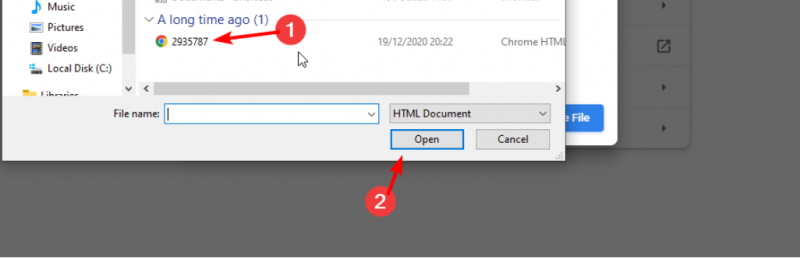
- 마지막으로 '완료'를 탭하여 팝업을 닫습니다.
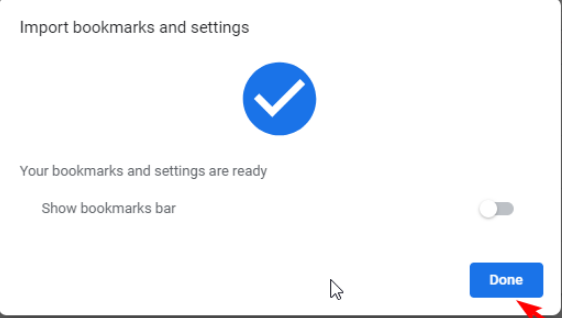
이 수정 사항은 이전에 PC에 책갈피를 백업한 사용자를 위한 것입니다.
5. Chrome에서 기본 계정 변경
Google 크롬에서 여러 계정을 사용하는 경우 현재 북마크를 저장한 계정과 다른 계정을 사용 중일 수 있습니다. 북마크를 저장한 계정과 동일한 계정으로 로그인해 보세요. 화면 오른쪽 상단 모서리에 있는 현재 사진을 클릭하면 됩니다.
현재 PC에 로그인한 모든 계정이 표시됩니다. 거기에서 선호하는 계정을 선택하고 북마크를 되찾았는지 확인하십시오.
위의 문서가 Chrome 북마크를 복구하는 데 도움이 되었기를 바랍니다. 그렇지 않은 경우 즐겨찾는 웹 사이트를 다시 북마크에 추가해야 하지만 이러한 상황을 해결하기 위해 동기화하고 백업해야 합니다. 의심스러운 점이 있으면 아래 의견 섹션에 알려주십시오.